|
<< Click to Display Table of Contents >> 16.4 Нерозшифровані файли |
  
|
|
<< Click to Display Table of Contents >> 16.4 Нерозшифровані файли |
  
|
Нерозшифровані файли з'являються в програмі у разі, якщо вони зашифровані на сертифікати, які відсутні в програмі. Зачасту така ситуація виникає у разі заміни особистих ключів та сертифікатів в параметрах підприємства, в такому випадку отримані квитанції на звіт зашифровані ще на старі сертифікати КЕП, а в програмі вже встановлені нові сертифікати КЕП.
Такі квитанції потрапляють до вікна «Нерозшифровані файли». Щоб відкрити вікно «Нерозшифровані файли» необхідно обрати в головному меню пункт «Розділи - Нерозшифровані файли» (Рис. 16.4.1)
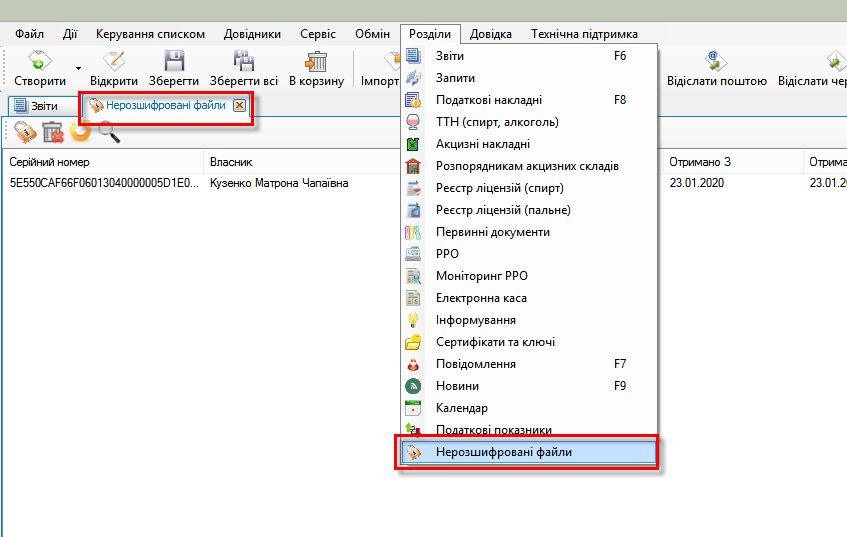
Рис. 16.4.1. Відкриття вікна «Нерозшифровані файли»
При отримані нерозшифрованої квитанції у вікні «Нерозшифровані файли» з’явиться відповідний запис (Рис. 16.4.2)
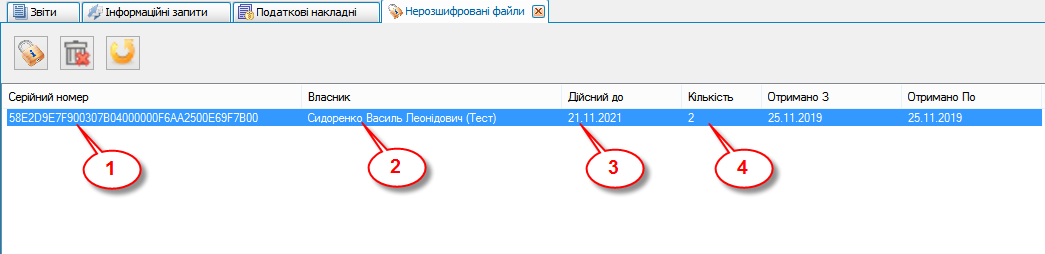
Рис. 16.4.2 Нерозшифровані файли
Для кожного такого запису буде відображатися інформація про серійний номер сертифіката, на який зашифровано квитанцію (1, Рис. 16.4.2), власника сертифіката (2, Рис. 16.4.2), дату дії сертифіката (3, Рис. 16.4.2) та кількість повідомлень, які зашифровані даним сертифікатом (4, Рис 16.4.2).
Щоб розшифрувати квитанцію, необхідно обрати відповідний рядок у вікні «Нерозшифровані файли» та натиснути на панелі задач кнопку «Розшифрувати» [![]() ], в результаті програма запропонує зчитати саме той особистий ключ, на сертифікат якого було зашифровано даний файл (Рис. 16.4.3), після чого отримані квитанції будуть оброблені та імпортовані в програму.
], в результаті програма запропонує зчитати саме той особистий ключ, на сертифікат якого було зашифровано даний файл (Рис. 16.4.3), після чого отримані квитанції будуть оброблені та імпортовані в програму.
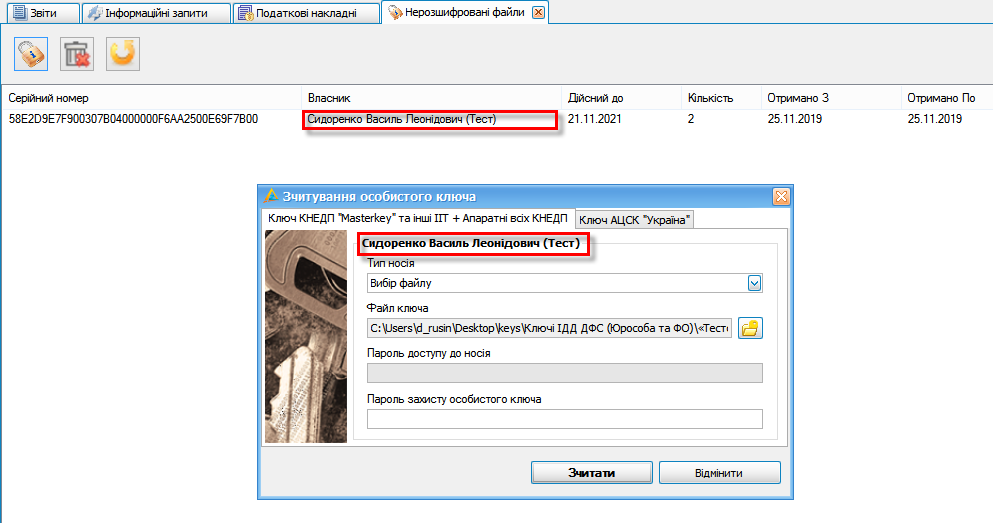
Рис. 16.4.3 Обробка нерозшифрованої квитанції
У вікні «Нерозшифровані файли» також є можливість видалити повідомлення, для цього потрібно виділити рядок у вікні та натиснути кнопку «Видалити, як безнадійні» ![]()